రచయిత:
Joan Hall
సృష్టి తేదీ:
25 ఫిబ్రవరి 2021
నవీకరణ తేదీ:
1 జూలై 2024

విషయము
- దశలు
- 6 వ పద్ధతి 1: ఐట్యూన్స్ ప్లేజాబితాను సృష్టించండి
- 6 యొక్క పద్ధతి 2: విండోస్ మీడియా ప్లేయర్ ప్లేజాబితాను సృష్టించండి
- 6 యొక్క పద్ధతి 3: స్పాటిఫై ప్లేజాబితాను సృష్టించండి
- 6 లో 4 వ పద్ధతి: Google మ్యూజిక్ ప్లేజాబితాను సృష్టించండి
- 6 యొక్క పద్ధతి 5: YouTube ప్లేజాబితాను సృష్టించండి
- 6 యొక్క పద్ధతి 6: విండోస్ మీడియా సెంటర్ ప్లేజాబితాను సృష్టించండి
ఇంటర్నెట్లో సంగీతం మరియు వీడియో విస్తరణతో, మనకు నచ్చిన కంటెంట్ను ఖచ్చితంగా ట్రాక్ చేయడం మరియు నిల్వ చేయడం అవసరం అయింది. దీని కోసం, ప్లేజాబితాలు సృష్టించబడ్డాయి.ఏదైనా ప్రముఖ మీడియా ప్రోగ్రామ్ మీకు ఇష్టమైన పాటలు లేదా వీడియోల జాబితాలను రూపొందించడానికి మిమ్మల్ని అనుమతిస్తుంది. మీరు వాటిని కళా ప్రక్రియ, కళాకారుడు లేదా ఏదైనా ఇతర ప్రమాణాల ద్వారా క్రమబద్ధీకరించవచ్చు. దీన్ని ఎలా చేయాలో తెలుసుకోవడానికి ఈ గైడ్ చదవండి.
దశలు
6 వ పద్ధతి 1: ఐట్యూన్స్ ప్లేజాబితాను సృష్టించండి
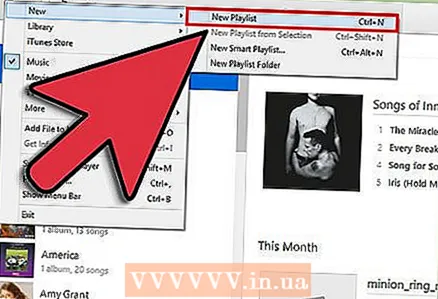 1 కొత్త ప్లేజాబితాను సృష్టించండి. ఒక ప్లేజాబితా అనేది మీ లైబ్రరీలోని పాటల జాబితా, కొన్ని ప్రమాణాల ప్రకారం మీరు ఎంచుకున్నారు. ఉదాహరణకు, మీరు పార్టీ ప్లేలిస్ట్ లేదా డ్రైవింగ్ ప్లేజాబితాను సృష్టించవచ్చు. ప్లేజాబితాలు అపరిమిత సంఖ్యలో పాటలను కలిగి ఉంటాయి.
1 కొత్త ప్లేజాబితాను సృష్టించండి. ఒక ప్లేజాబితా అనేది మీ లైబ్రరీలోని పాటల జాబితా, కొన్ని ప్రమాణాల ప్రకారం మీరు ఎంచుకున్నారు. ఉదాహరణకు, మీరు పార్టీ ప్లేలిస్ట్ లేదా డ్రైవింగ్ ప్లేజాబితాను సృష్టించవచ్చు. ప్లేజాబితాలు అపరిమిత సంఖ్యలో పాటలను కలిగి ఉంటాయి. - ఫైల్పై క్లిక్ చేసి, కొత్త - ప్లేజాబితాను ఎంచుకోండి.
- ప్లేజాబితా కోసం ఒక పేరును నమోదు చేయండి.
- పాటలను మీ లైబ్రరీ నుండి ఎడమ మెనూలోని మీ ప్లేజాబితా పేరుకు లాగడం ద్వారా లేదా పాటలపై కుడి-క్లిక్ చేసి ప్లేజాబితాకు జోడించు ఎంచుకోవడం ద్వారా ప్లేజాబితాకు పాటలను జోడించండి. ఆ తరువాత, మీరు తగిన ప్లేజాబితాను ఎంచుకోవాలి.
- పెళ్లి లేదా పార్టీ కోసం ప్లేజాబితాను సృష్టించేటప్పుడు, మిమ్మల్ని సరదాగా నృత్యం చేసే పాటలను జోడించండి!
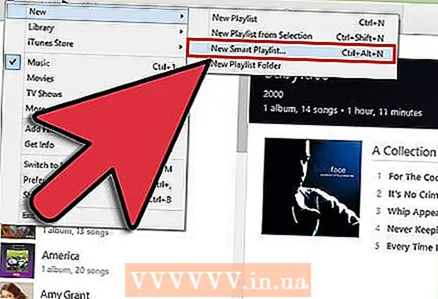 2 స్మార్ట్ ప్లేజాబితాను సృష్టించండి. వినియోగదారు పేర్కొన్న పారామితుల ప్రకారం స్మార్ట్ ప్లేజాబితా స్వయంచాలకంగా ప్లేజాబితాలను సృష్టిస్తుంది. ఉదాహరణకు, మీరు 1955 లేదా తరువాత వ్రాసిన అత్యంత రేట్ చేయబడిన జాజ్ పాటలు లేదా గత సంవత్సరం మీ లైబ్రరీకి జోడించబడిన 100 BPM లేదా అంతకంటే ఎక్కువ పాటలతో కూడిన ప్లేజాబితాను కలిగి ఉన్న స్మార్ట్ ప్లేజాబితాను సృష్టించవచ్చు.
2 స్మార్ట్ ప్లేజాబితాను సృష్టించండి. వినియోగదారు పేర్కొన్న పారామితుల ప్రకారం స్మార్ట్ ప్లేజాబితా స్వయంచాలకంగా ప్లేజాబితాలను సృష్టిస్తుంది. ఉదాహరణకు, మీరు 1955 లేదా తరువాత వ్రాసిన అత్యంత రేట్ చేయబడిన జాజ్ పాటలు లేదా గత సంవత్సరం మీ లైబ్రరీకి జోడించబడిన 100 BPM లేదా అంతకంటే ఎక్కువ పాటలతో కూడిన ప్లేజాబితాను కలిగి ఉన్న స్మార్ట్ ప్లేజాబితాను సృష్టించవచ్చు. - ఏకైక ప్లేజాబితాలను సృష్టించడానికి సాధ్యమయ్యే అన్ని ఎంపికలను కలపండి.
- ప్లేజాబితా నుండి నిర్దిష్ట పాటలను మినహాయించడానికి మీరు ఎంపికలను కూడా సృష్టించవచ్చు. ఉదాహరణకు, మీరు ఒక పారామీటర్ని సృష్టించవచ్చు, దీని ద్వారా నిర్దిష్ట శైలిలోని పాటలు జోడించబడవు.
- యూజర్ సెట్టింగ్లను బట్టి స్మార్ట్ ప్లేలిస్ట్లలోని పాటల సంఖ్య పరిమితంగా లేదా అపరిమితంగా ఉండవచ్చు.
- మీరు పేర్కొన్న పారామీటర్లకు సరిపోయే ఐట్యూన్స్కు ఫైల్లను జోడించిన ప్రతిసారీ స్మార్ట్ ప్లేజాబితాలు అప్డేట్ చేయబడతాయి. ఈ ఫీచర్ని యాక్టివేట్ చేయడానికి, లైవ్ అప్డేట్ బాక్స్ని చెక్ చేయండి.
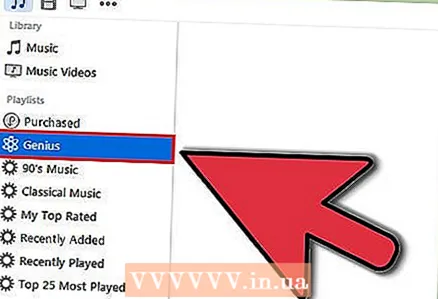 3 జీనియస్ ప్లేజాబితాను సృష్టించండి. ప్లేలిస్ట్ జీనియస్ మీ లైబ్రరీని విశ్లేషిస్తుంది మరియు మీకు నచ్చిన సంబంధిత పాటలతో ఆటోమేటిక్గా ప్లేజాబితాను సృష్టిస్తుంది. మీ లైబ్రరీలో పాటపై హోవర్ చేసి బాణంపై క్లిక్ చేయండి. జీనియస్ ప్లేజాబితాను సృష్టించు ఎంచుకోండి. జీనియస్ చిహ్నం పక్కన ఎడమ పేన్లో కొత్త ప్లేజాబితా కనిపిస్తుంది.
3 జీనియస్ ప్లేజాబితాను సృష్టించండి. ప్లేలిస్ట్ జీనియస్ మీ లైబ్రరీని విశ్లేషిస్తుంది మరియు మీకు నచ్చిన సంబంధిత పాటలతో ఆటోమేటిక్గా ప్లేజాబితాను సృష్టిస్తుంది. మీ లైబ్రరీలో పాటపై హోవర్ చేసి బాణంపై క్లిక్ చేయండి. జీనియస్ ప్లేజాబితాను సృష్టించు ఎంచుకోండి. జీనియస్ చిహ్నం పక్కన ఎడమ పేన్లో కొత్త ప్లేజాబితా కనిపిస్తుంది. - మీరు నవీకరణ క్లిక్ చేయడం ద్వారా ప్రస్తుత జీనియస్ ప్లేజాబితాకు పాటలను జోడించవచ్చు.
- పాటల సంఖ్య పక్కన ఉన్న క్రింది బాణాన్ని క్లిక్ చేసి, కొత్త విలువను సెట్ చేయడం ద్వారా మీరు ప్లేజాబితాలోని పాటల సంఖ్యను సర్దుబాటు చేయవచ్చు.
6 యొక్క పద్ధతి 2: విండోస్ మీడియా ప్లేయర్ ప్లేజాబితాను సృష్టించండి
 1 ఫైల్పై క్లిక్ చేసి, ప్లేజాబితాను సృష్టించు ఎంచుకోండి. కొత్త ప్లేజాబితా ఎడమ మెనూలోని ప్లేజాబితాల వర్గంలో కనిపిస్తుంది.
1 ఫైల్పై క్లిక్ చేసి, ప్లేజాబితాను సృష్టించు ఎంచుకోండి. కొత్త ప్లేజాబితా ఎడమ మెనూలోని ప్లేజాబితాల వర్గంలో కనిపిస్తుంది. 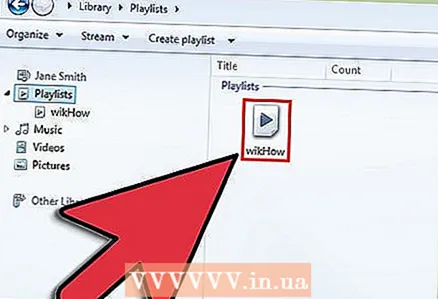 2 మీ ప్లేజాబితాకు పేరు పెట్టండి. ప్లేజాబితాను సృష్టించేటప్పుడు, దాని పేరును నమోదు చేయమని మీరు ప్రాంప్ట్ చేయబడతారు - మీరు ఏ పేరునైనా నమోదు చేయగల సంబంధిత ఫీల్డ్ను మీరు చూస్తారు.
2 మీ ప్లేజాబితాకు పేరు పెట్టండి. ప్లేజాబితాను సృష్టించేటప్పుడు, దాని పేరును నమోదు చేయమని మీరు ప్రాంప్ట్ చేయబడతారు - మీరు ఏ పేరునైనా నమోదు చేయగల సంబంధిత ఫీల్డ్ను మీరు చూస్తారు. 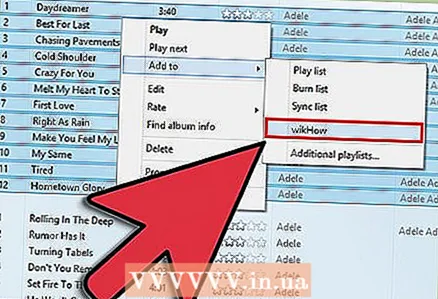 3 కొత్త ప్లేజాబితాకు ఫైల్లను జోడించండి. ఇప్పుడు మీరు టైటిల్తో ముందుకు వచ్చారు, పాటలను జోడించే సమయం వచ్చింది! మీ లైబ్రరీని బ్రౌజ్ చేయండి మరియు ఏదైనా పాటలు, ఆల్బమ్లు లేదా కళాకారులను ప్లేజాబితా చిహ్నానికి లాగండి. కొత్త పాటలు జాబితా దిగువన కనిపిస్తాయి.
3 కొత్త ప్లేజాబితాకు ఫైల్లను జోడించండి. ఇప్పుడు మీరు టైటిల్తో ముందుకు వచ్చారు, పాటలను జోడించే సమయం వచ్చింది! మీ లైబ్రరీని బ్రౌజ్ చేయండి మరియు ఏదైనా పాటలు, ఆల్బమ్లు లేదా కళాకారులను ప్లేజాబితా చిహ్నానికి లాగండి. కొత్త పాటలు జాబితా దిగువన కనిపిస్తాయి. 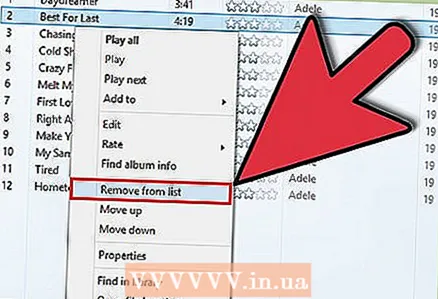 4 మీ ప్లేజాబితాను నిర్వహించండి. అందులో ఉన్న పాటల జాబితాను చూడటానికి ప్లేజాబితాను క్లిక్ చేయండి. మీరు ప్లేలిస్ట్ చుట్టూ పాటలను లాగవచ్చు మరియు వాటిని మీకు నచ్చిన విధంగా అమర్చవచ్చు.
4 మీ ప్లేజాబితాను నిర్వహించండి. అందులో ఉన్న పాటల జాబితాను చూడటానికి ప్లేజాబితాను క్లిక్ చేయండి. మీరు ప్లేలిస్ట్ చుట్టూ పాటలను లాగవచ్చు మరియు వాటిని మీకు నచ్చిన విధంగా అమర్చవచ్చు.
6 యొక్క పద్ధతి 3: స్పాటిఫై ప్లేజాబితాను సృష్టించండి
 1 ఫైల్పై క్లిక్ చేసి, కొత్త ప్లేజాబితాను ఎంచుకోండి. కొత్త ప్లేజాబితా ఎడమ మెనూలో కనిపిస్తుంది.
1 ఫైల్పై క్లిక్ చేసి, కొత్త ప్లేజాబితాను ఎంచుకోండి. కొత్త ప్లేజాబితా ఎడమ మెనూలో కనిపిస్తుంది. 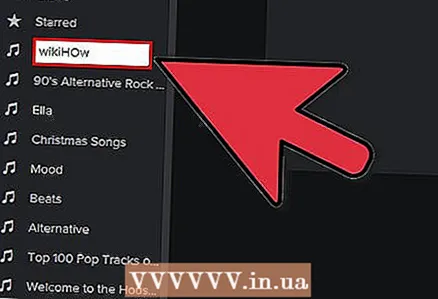 2 మీ ప్లేజాబితాకు పేరు పెట్టండి. ప్లేజాబితాను సృష్టించినప్పుడు, మీరు దాని పేరును నమోదు చేయమని ప్రాంప్ట్ చేయబడతారు - మీరు ఏ పేరునైనా నమోదు చేయగల సంబంధిత ఫీల్డ్ను మీరు చూస్తారు.
2 మీ ప్లేజాబితాకు పేరు పెట్టండి. ప్లేజాబితాను సృష్టించినప్పుడు, మీరు దాని పేరును నమోదు చేయమని ప్రాంప్ట్ చేయబడతారు - మీరు ఏ పేరునైనా నమోదు చేయగల సంబంధిత ఫీల్డ్ను మీరు చూస్తారు.  3 కొత్త ప్లేజాబితాకు సంగీతాన్ని జోడించండి. Spotify ప్లేజాబితాల యొక్క ప్రయోజనం ఏమిటంటే, మీరు మీ Spotify లైబ్రరీ నుండి ఏదైనా పాటలను వాటికి జోడించవచ్చు మరియు ఆ ప్లేలిస్ట్లను మీ స్నేహితులతో పంచుకోవచ్చు. శోధన పట్టీలో ఏదైనా పాట, కళాకారుడు లేదా ఆల్బమ్ను కనుగొనండి. మీరు జోడించడానికి ఈ సంగీతం తప్పనిసరిగా స్పాటిఫై డేటాబేస్లో ఉండాలి.
3 కొత్త ప్లేజాబితాకు సంగీతాన్ని జోడించండి. Spotify ప్లేజాబితాల యొక్క ప్రయోజనం ఏమిటంటే, మీరు మీ Spotify లైబ్రరీ నుండి ఏదైనా పాటలను వాటికి జోడించవచ్చు మరియు ఆ ప్లేలిస్ట్లను మీ స్నేహితులతో పంచుకోవచ్చు. శోధన పట్టీలో ఏదైనా పాట, కళాకారుడు లేదా ఆల్బమ్ను కనుగొనండి. మీరు జోడించడానికి ఈ సంగీతం తప్పనిసరిగా స్పాటిఫై డేటాబేస్లో ఉండాలి. - ప్లేజాబితా చిహ్నానికి ఫైల్లను లాగండి.
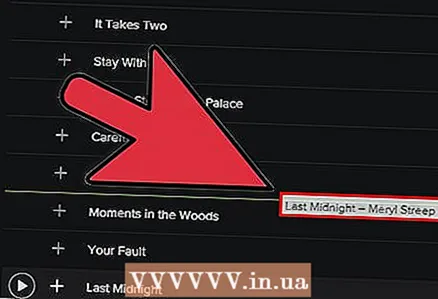 4 మీ ప్లేజాబితాను నిర్వహించండి. మీరు జోడించే ఏదైనా పాటలు జాబితా దిగువన కనిపిస్తాయి. సాధారణ డ్రాగ్ మరియు డ్రాప్ ఉపయోగించి మీకు అనుకూలమైన క్రమంలో వాటిని అమర్చండి.
4 మీ ప్లేజాబితాను నిర్వహించండి. మీరు జోడించే ఏదైనా పాటలు జాబితా దిగువన కనిపిస్తాయి. సాధారణ డ్రాగ్ మరియు డ్రాప్ ఉపయోగించి మీకు అనుకూలమైన క్రమంలో వాటిని అమర్చండి. 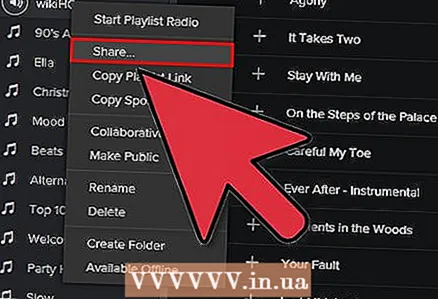 5 మీ ప్లేజాబితాను భాగస్వామ్యం చేయండి. Spotify మీ ప్లేజాబితాను ఇతరులతో పంచుకునే సామర్థ్యాన్ని కలిగి ఉంది మరియు వారు వారి ఖాతాను ఉపయోగించి వినవచ్చు. ప్లేజాబితాను భాగస్వామ్యం చేయడానికి, దానిపై కుడి-క్లిక్ చేసి, భాగస్వామ్యం చేయి ఎంచుకోండి. మీరు దీన్ని Facebook, Tumblr మరియు Twitter లో పంచుకోవచ్చు.
5 మీ ప్లేజాబితాను భాగస్వామ్యం చేయండి. Spotify మీ ప్లేజాబితాను ఇతరులతో పంచుకునే సామర్థ్యాన్ని కలిగి ఉంది మరియు వారు వారి ఖాతాను ఉపయోగించి వినవచ్చు. ప్లేజాబితాను భాగస్వామ్యం చేయడానికి, దానిపై కుడి-క్లిక్ చేసి, భాగస్వామ్యం చేయి ఎంచుకోండి. మీరు దీన్ని Facebook, Tumblr మరియు Twitter లో పంచుకోవచ్చు.
6 లో 4 వ పద్ధతి: Google మ్యూజిక్ ప్లేజాబితాను సృష్టించండి
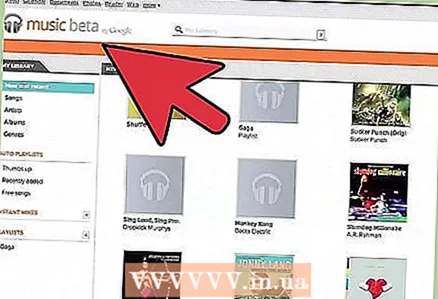 1 ప్లేజాబితాల పక్కన ఉన్న "+" చిహ్నాన్ని క్లిక్ చేయండి. మీరు మీ ప్లేజాబితా పేరు మరియు దాని వివరణను నమోదు చేయగల కొత్త విండో తెరవబడుతుంది. డిఫాల్ట్గా, టైటిల్ ప్రస్తుత తేదీకి సెట్ చేయబడుతుంది. సిద్ధంగా ఉన్నప్పుడు ప్లేజాబితాను సృష్టించు క్లిక్ చేయండి.
1 ప్లేజాబితాల పక్కన ఉన్న "+" చిహ్నాన్ని క్లిక్ చేయండి. మీరు మీ ప్లేజాబితా పేరు మరియు దాని వివరణను నమోదు చేయగల కొత్త విండో తెరవబడుతుంది. డిఫాల్ట్గా, టైటిల్ ప్రస్తుత తేదీకి సెట్ చేయబడుతుంది. సిద్ధంగా ఉన్నప్పుడు ప్లేజాబితాను సృష్టించు క్లిక్ చేయండి.  2 మీరు జోడించాలనుకుంటున్న సంగీతాన్ని బ్రౌజ్ చేయండి. మీరు ఆల్-యాక్సెస్కు సభ్యత్వం పొందినట్లయితే, మీరు Google మ్యూజిక్ లైబ్రరీ నుండి ఏదైనా సంగీతాన్ని జోడించవచ్చు. మీరు పూర్తి యాక్సెస్కు సభ్యత్వం పొందకపోతే, మీరు కొనుగోలు చేసిన లేదా డౌన్లోడ్ చేసిన ఏదైనా సంగీతాన్ని మీ వ్యక్తిగత లైబ్రరీకి జోడించవచ్చు.
2 మీరు జోడించాలనుకుంటున్న సంగీతాన్ని బ్రౌజ్ చేయండి. మీరు ఆల్-యాక్సెస్కు సభ్యత్వం పొందినట్లయితే, మీరు Google మ్యూజిక్ లైబ్రరీ నుండి ఏదైనా సంగీతాన్ని జోడించవచ్చు. మీరు పూర్తి యాక్సెస్కు సభ్యత్వం పొందకపోతే, మీరు కొనుగోలు చేసిన లేదా డౌన్లోడ్ చేసిన ఏదైనా సంగీతాన్ని మీ వ్యక్తిగత లైబ్రరీకి జోడించవచ్చు. - మీ ప్లేజాబితాకు మీరు జోడించదలిచిన సంగీతాన్ని ఎడమ మెనూలో లాగండి.
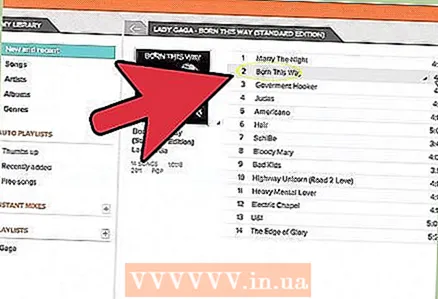 3 మీ ప్లేజాబితాను నిర్వహించండి. కేవలం లాగడం మరియు వదలడం ద్వారా పాటలను అనుకూలమైన క్రమంలో అమర్చండి. మీరు ప్లేజాబితా పేరుపై హోవర్ చేసినప్పుడు కనిపించే మెను బటన్ని క్లిక్ చేసి, ప్లేజాబితాకు ప్లేజాబితాను జోడించు ఎంచుకోవడం ద్వారా మీరు ప్లేజాబితాలను మిళితం చేయవచ్చు.
3 మీ ప్లేజాబితాను నిర్వహించండి. కేవలం లాగడం మరియు వదలడం ద్వారా పాటలను అనుకూలమైన క్రమంలో అమర్చండి. మీరు ప్లేజాబితా పేరుపై హోవర్ చేసినప్పుడు కనిపించే మెను బటన్ని క్లిక్ చేసి, ప్లేజాబితాకు ప్లేజాబితాను జోడించు ఎంచుకోవడం ద్వారా మీరు ప్లేజాబితాలను మిళితం చేయవచ్చు. 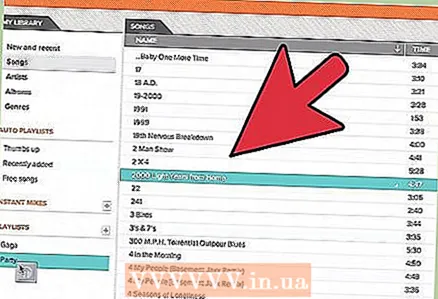 4 మీ ప్లేజాబితాను షఫుల్ చేయండి. ప్లేజాబితాను ఎంచుకోండి మరియు పాట జాబితా పైన, షఫుల్ ప్లేజాబితాను క్లిక్ చేయండి. ప్లే స్వయంచాలకంగా ప్రారంభమవుతుంది మరియు ప్లేజాబితా షఫుల్ చేయబడుతుంది.
4 మీ ప్లేజాబితాను షఫుల్ చేయండి. ప్లేజాబితాను ఎంచుకోండి మరియు పాట జాబితా పైన, షఫుల్ ప్లేజాబితాను క్లిక్ చేయండి. ప్లే స్వయంచాలకంగా ప్రారంభమవుతుంది మరియు ప్లేజాబితా షఫుల్ చేయబడుతుంది.
6 యొక్క పద్ధతి 5: YouTube ప్లేజాబితాను సృష్టించండి
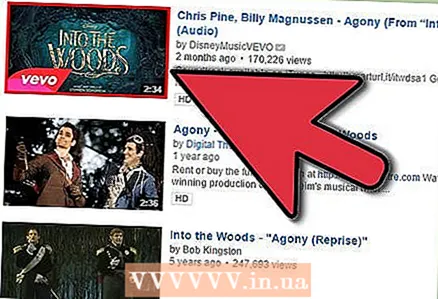 1 మీరు ప్లేజాబితాకు జోడించాలనుకుంటున్న వీడియోను తెరవండి. కొత్త ప్లేజాబితాను సృష్టించడానికి, మీరు జోడించాలనుకుంటున్న వీడియోను మీరు తెరవాలి.
1 మీరు ప్లేజాబితాకు జోడించాలనుకుంటున్న వీడియోను తెరవండి. కొత్త ప్లేజాబితాను సృష్టించడానికి, మీరు జోడించాలనుకుంటున్న వీడియోను మీరు తెరవాలి. 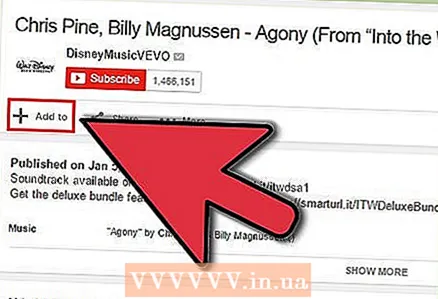 2 ట్యాబ్కు జోడించు క్లిక్ చేయండి. ఇది లైక్ బటన్ మరియు అబౌట్ వీడియో మరియు షేర్ బటన్లతో ఒకే లైన్లో ఉంది.
2 ట్యాబ్కు జోడించు క్లిక్ చేయండి. ఇది లైక్ బటన్ మరియు అబౌట్ వీడియో మరియు షేర్ బటన్లతో ఒకే లైన్లో ఉంది. 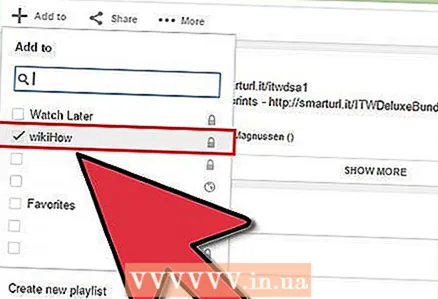 3 ప్లేజాబితాను ఎంచుకోండి. మీరు ఎప్పుడైనా ఇష్టమైన వాటికి వీడియోను జోడించినట్లయితే లేదా తర్వాత చూడండి, ఈ ప్లేజాబితాలను ఎంచుకోవడానికి మీరు ప్రాంప్ట్ చేయబడతారు. వీడియోలను జోడించడానికి మీరు కొత్త ప్లేజాబితా కోసం ఒక పేరును కూడా నమోదు చేయవచ్చు.
3 ప్లేజాబితాను ఎంచుకోండి. మీరు ఎప్పుడైనా ఇష్టమైన వాటికి వీడియోను జోడించినట్లయితే లేదా తర్వాత చూడండి, ఈ ప్లేజాబితాలను ఎంచుకోవడానికి మీరు ప్రాంప్ట్ చేయబడతారు. వీడియోలను జోడించడానికి మీరు కొత్త ప్లేజాబితా కోసం ఒక పేరును కూడా నమోదు చేయవచ్చు. - కొత్త ప్లేజాబితాను సృష్టించేటప్పుడు, మీరు దానిని వ్యక్తిగతంగా, అందరికీ అందుబాటులో ఉంచవచ్చు లేదా లింక్ ఉన్న వారికి అందుబాటులో ఉంచవచ్చు. ప్రతి ఒక్కరి ప్లేజాబితాలను వినియోగదారులందరూ చూడవచ్చు, అయితే ప్రైవేట్ ప్లేజాబితాలు మీరు నియమించిన వారికి మాత్రమే అందుబాటులో ఉంటాయి. మీరు రెండో ఎంపికను ఎంచుకుంటే, దానికి ప్రత్యక్ష లింక్ ఉన్న ఎవరికైనా ప్లేజాబితా అందుబాటులో ఉంటుంది.
- ప్లేజాబితాను సృష్టించేటప్పుడు తగిన బాక్స్ని తనిఖీ చేయడం ద్వారా మీరు దిగువకు బదులుగా వీడియోలను జాబితా ఎగువన జోడించవచ్చు.
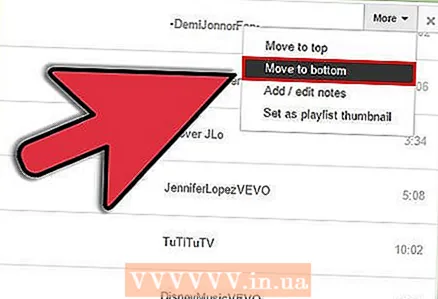 4 మీ ప్లేజాబితాను నిర్వహించండి. ప్లేజాబితాకు బహుళ వీడియోలను జోడించిన తర్వాత, మీరు వాటి శ్రేణిని అనుకూలీకరించాలనుకుంటున్నారు. ఎడమ మెనూలో, ప్లేజాబితాలపై క్లిక్ చేయండి మరియు మీరు నిర్వహించాలనుకుంటున్న ప్లేజాబితాను ఎంచుకోండి.
4 మీ ప్లేజాబితాను నిర్వహించండి. ప్లేజాబితాకు బహుళ వీడియోలను జోడించిన తర్వాత, మీరు వాటి శ్రేణిని అనుకూలీకరించాలనుకుంటున్నారు. ఎడమ మెనూలో, ప్లేజాబితాలపై క్లిక్ చేయండి మరియు మీరు నిర్వహించాలనుకుంటున్న ప్లేజాబితాను ఎంచుకోండి. - మీరు ప్లేజాబితాను తెరిచిన తర్వాత, ఎగువన, ప్లేజాబితాను మార్చు క్లిక్ చేయండి.
- వీడియోల క్రమాన్ని మార్చడానికి ప్రతి ప్లేజాబితా యొక్క ఎడమ వైపున ఉన్న ట్యాబ్లను తరలించండి.
6 యొక్క పద్ధతి 6: విండోస్ మీడియా సెంటర్ ప్లేజాబితాను సృష్టించండి
 1 విండోస్ మీడియా సెంటర్ను ప్రారంభించండి. విండోస్ మీడియా సెంటర్ను ప్రారంభించడం ఇదే మొదటిసారి అయితే, ప్రోగ్రామ్ మీ హార్డ్ డ్రైవ్లోని ఫైల్ల నుండి లైబ్రరీని నిర్మిస్తున్నప్పుడు మీరు వేచి ఉండాలి.
1 విండోస్ మీడియా సెంటర్ను ప్రారంభించండి. విండోస్ మీడియా సెంటర్ను ప్రారంభించడం ఇదే మొదటిసారి అయితే, ప్రోగ్రామ్ మీ హార్డ్ డ్రైవ్లోని ఫైల్ల నుండి లైబ్రరీని నిర్మిస్తున్నప్పుడు మీరు వేచి ఉండాలి.  2 మ్యూజిక్ ఐటెమ్ హైలైట్ అయ్యే వరకు జాబితాను పైకి లేదా క్రిందికి స్క్రోల్ చేయడానికి మౌస్ని ఉపయోగించండి, ఆపై మ్యూజిక్ లైబ్రరీని ఎంచుకోండి.
2 మ్యూజిక్ ఐటెమ్ హైలైట్ అయ్యే వరకు జాబితాను పైకి లేదా క్రిందికి స్క్రోల్ చేయడానికి మౌస్ని ఉపయోగించండి, ఆపై మ్యూజిక్ లైబ్రరీని ఎంచుకోండి. 3 మీ మ్యూజిక్ ఫైల్లను క్రమబద్ధీకరించడానికి ఆల్బమ్లు, కళాకారులు, కళా ప్రక్రియలు లేదా ఏదైనా ఇతర ఎంపికపై క్లిక్ చేయండి.
3 మీ మ్యూజిక్ ఫైల్లను క్రమబద్ధీకరించడానికి ఆల్బమ్లు, కళాకారులు, కళా ప్రక్రియలు లేదా ఏదైనా ఇతర ఎంపికపై క్లిక్ చేయండి.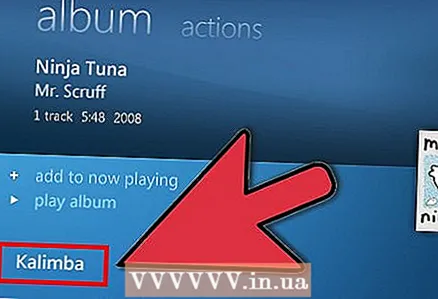 4 దానిపై క్లిక్ చేయడం ద్వారా మీడియా ప్లేయర్లో మీ మొదటి పాటను ఎంచుకోండి.
4 దానిపై క్లిక్ చేయడం ద్వారా మీడియా ప్లేయర్లో మీ మొదటి పాటను ఎంచుకోండి.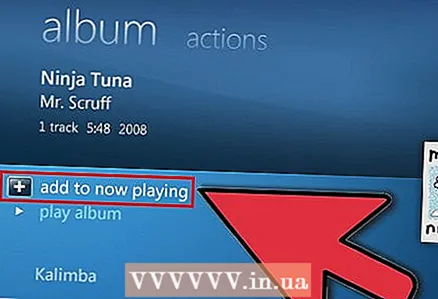 5 అందుబాటులో ఉన్న ఫంక్షన్ల జాబితాలో, క్యూకి జోడించు క్లిక్ చేయండి.
5 అందుబాటులో ఉన్న ఫంక్షన్ల జాబితాలో, క్యూకి జోడించు క్లిక్ చేయండి.- పాట వెంటనే ప్లే చేయడం ప్రారంభిస్తుంది. మీరు ముందుగా మీ ప్లేజాబితాను పూర్తి చేయాలనుకుంటే మీరు పాజ్ బటన్ని క్లిక్ చేయవచ్చు.
 6 లైబ్రరీకి తిరిగి వెళ్లడానికి ఎగువ ఎడమ మూలలో వెనుక బాణాన్ని ఉపయోగించండి.
6 లైబ్రరీకి తిరిగి వెళ్లడానికి ఎగువ ఎడమ మూలలో వెనుక బాణాన్ని ఉపయోగించండి.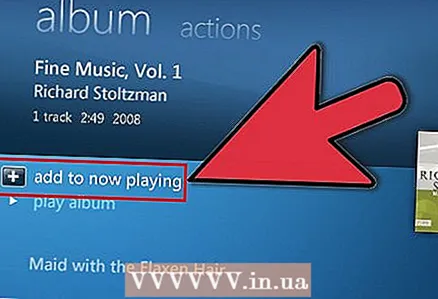 7 మీడియా ప్లేయర్లో తదుపరి పాటను ఎంచుకుని, దాన్ని క్యూలో చేర్చండి. మీకు కావలసిన అన్ని పాటలను ప్లేజాబితాకు జోడించే వరకు ఈ దశను పునరావృతం చేయండి.
7 మీడియా ప్లేయర్లో తదుపరి పాటను ఎంచుకుని, దాన్ని క్యూలో చేర్చండి. మీకు కావలసిన అన్ని పాటలను ప్లేజాబితాకు జోడించే వరకు ఈ దశను పునరావృతం చేయండి.  8 ప్రధాన విండోస్ మీడియా సెంటర్ విండోకు తిరిగి రావడానికి వెనుక బాణాన్ని ఉపయోగించండి, ఆపై ఇప్పుడు ప్లే చేయడం + క్యూపై క్లిక్ చేయండి.
8 ప్రధాన విండోస్ మీడియా సెంటర్ విండోకు తిరిగి రావడానికి వెనుక బాణాన్ని ఉపయోగించండి, ఆపై ఇప్పుడు ప్లే చేయడం + క్యూపై క్లిక్ చేయండి.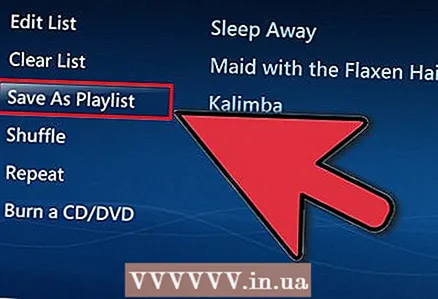 9 వ్యూ క్యూను క్లిక్ చేసి, ఆపై ప్లేలిస్ట్గా సేవ్ చేయండి.
9 వ్యూ క్యూను క్లిక్ చేసి, ఆపై ప్లేలిస్ట్గా సేవ్ చేయండి.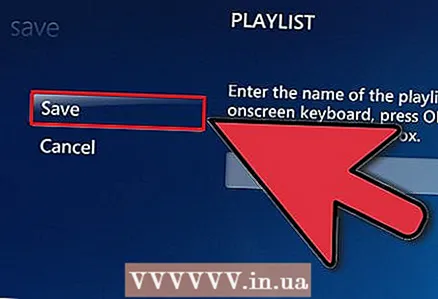 10 మీ మీడియా సెంటర్ ప్లేజాబితాకు తగిన పేరును నమోదు చేయండి మరియు సేవ్ క్లిక్ చేయండి.
10 మీ మీడియా సెంటర్ ప్లేజాబితాకు తగిన పేరును నమోదు చేయండి మరియు సేవ్ క్లిక్ చేయండి.



